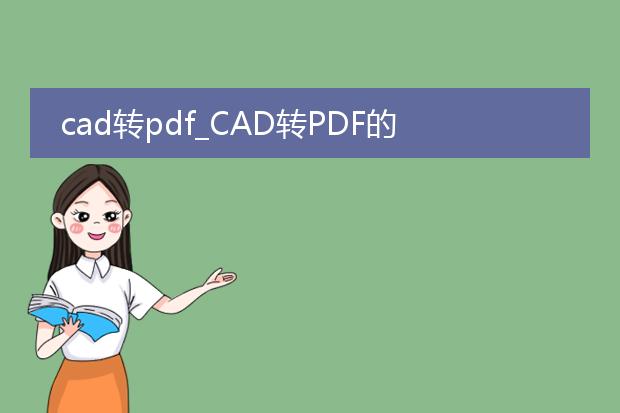2024-12-06 02:05:50
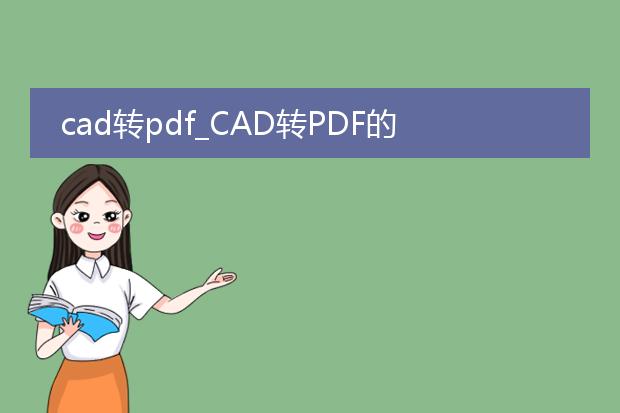
《cad转
pdf:便捷的文件转换》
在工程、设计等领域,cad文件常常需要转换为pdf格式。cad文件包含精确的设计信息,而pdf具有广泛的兼容性和易分享性。
进行cad转pdf有多种方法。许多cad软件自身就具备输出为pdf的功能,操作简单,能直接将绘制好的图形准确转换,保留图层等相关信息。另外,也有一些第三方转换工具。这些工具对于不支持直接转换的cad版本或者需要批量转换的情况很实用。转换后的pdf文件可方便地用于项目汇报、文档存档或者与没有cad软件的合作伙伴共享。它确保了设计成果在不同平台和设备上都能清晰查看,是提高工作效率、促进信息交流的重要转换方式。
cad转pdf如何周边没有空白

《cad转pdf去除周边空白的方法》
在cad转pdf时,周边出现空白会影响文件的美观和使用。要解决这个问题,首先在cad软件中进行页面设置。调整打印范围为“窗口”,然后手动框选要打印的图形部分,确保紧密贴合图形边缘,这样能减少不必要的空白区域。
另外,查看cad的打印样式表设置,将边距参数调整为最小或零(如果可行)。部分cad版本还可以在打印为pdf的相关设置里,找到“布满图纸”等类似选项并勾选,让图形尽可能充满整个pdf页面。同时,保证cad图形自身布局合理,没有超出绘图界限且无用元素的干扰,这样转换出的pdf就能有效避免周边出现空白了。
cad转pdf如何调黑白

《cad转pdf调黑白的方法》
在将cad文件转换为pdf时,调整为黑白模式可按以下步骤操作。
如果使用cad软件自带的打印功能转换pdf,在打印设置里,找到“打印样式表”。选择一个基本样式,如“monochrome.ctb”,这是黑白打印样式。然后进行打印,生成的pdf文件就会是黑白的。
有些cad转换工具也有相关设置。在转换界面中查找类似“颜色模式”或者“输出色彩”的选项,直接选择“黑白”或者“灰度”。这可以确保转换后的pdf文件去除彩色元素,以黑白形式呈现,不仅文件大小可能减小,而且在某些只需要黑白文档查看和打印的场景下更为适用。

《cad转pdf设置黑背景的方法》
在cad中,将图纸转换为pdf并设置黑背景有一定步骤。首先,打开cad图纸,在菜单栏中找到“打印”选项。在打印设置里,选择打印机为pdf虚拟打印机。
然后,进入“打印样式表编辑器”。在这里,选择要设置的颜色相关样式。对于将背景设置为黑色,需要对白色线条进行调整,将白色对应的打印颜色设置为白色,而对于背景颜色(通常为白色)对应的打印颜色,设置为黑色。这样,在转换为pdf时,就可以得到以黑色为背景的文件。最后,点击确定并进行打印输出为pdf,就完成了cad转pdf黑背景的设置。